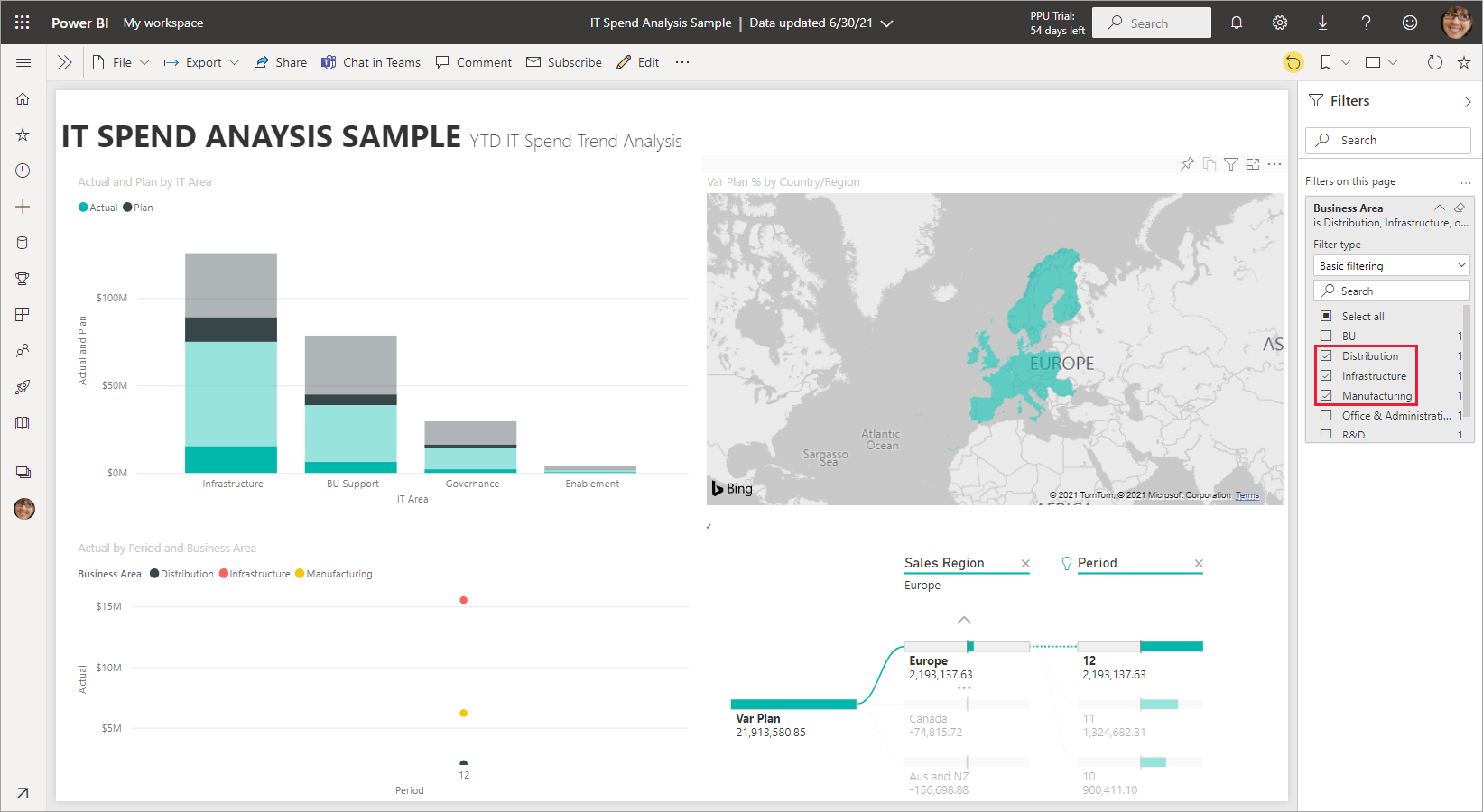Megjegyzés
Az oldalhoz való hozzáféréshez engedély szükséges. Megpróbálhat bejelentkezni vagy módosítani a címtárat.
Az oldalhoz való hozzáféréshez engedély szükséges. Megpróbálhatja módosítani a címtárat.
A következőkre vonatkozik: Power BI Desktop Power BI szolgáltatás
A megosztás jó módja annak, hogy néhány személy hozzáférjen a jelentésekhez és irányítópultokhoz. Mi a teendő, ha meg szeretné osztani egy jelentés szűrt verzióját? Lehet, hogy azt szeretné, hogy a jelentés csak egy adott város, üzletkötő vagy év adatait jelenítse meg. Ez a cikk bemutatja, hogyan szűrhet egy jelentést, és hogyan oszthatja meg a jelentés szűrt verzióját.
A szűrt jelentést többféleképpen is megoszthatja:
- Hivatkozásmegosztás
- Csevegés a Teamsben
- Egyéni vizualizáció megosztása
- Közvetlen hozzáférés-megosztás
- PowerPoint, a PowerPoint Power BI bővítményével
A jelentés minden esetben szűrve lesz, amikor a címzettek először megnyitják. Törölhetik a szűrőkijelöléseket a jelentésben. Ebben a példában a jelentésoldalt úgy szűrjük, hogy csak azokat az értékeket jelenítsük meg, ahol az Üzleti terület egyenlő a terjesztés, az infrastruktúra vagy a Gyártás értékkel.
A szűrt jelentések megosztásának másik módja, ha lekérdezési paramétereket ad hozzá a jelentés URL-címéhez. A jelentés ismét szűrve lesz, amikor a címzettek először megnyitják. Törölhetik a szűrőkijelöléseket a jelentésben.
A Power BI más módszereket is kínál a jelentések együttműködésére és terjesztésére. A megosztáshoz Önnek és a címzetteknek Power BI Pro-licencre van szükségük, vagy a tartalomnak prémium szintű kapacitásban kell lennie. Ha többet szeretne megtudni az Önnel megosztott jelentésekről, olvassa el az Önnel megosztott tartalommal való munka című témakört.
Megosztás hivatkozáson keresztül
Nyisson meg egy jelentést Olvasó nézetben , és alkalmazzon egy szűrőt.
Válassza a Megosztás lehetőséget , és győződjön meg arról, hogy a Módosítások belefoglalása lehetőség be van jelölve:
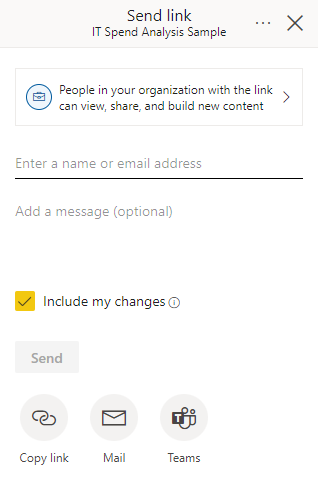
Jelentés megosztása a Teamsben
Nyisson meg egy jelentést Olvasó nézetben , és alkalmazzon egy szűrőt.
A Teams csevegését a műveletsávon érheti el:

A Teams csevegése párbeszédpanelen meg kell adnia annak a csapatnak vagy csatornának a nevét, amelyet meg szeretne osztani, majd válassza a Megosztás lehetőséget:
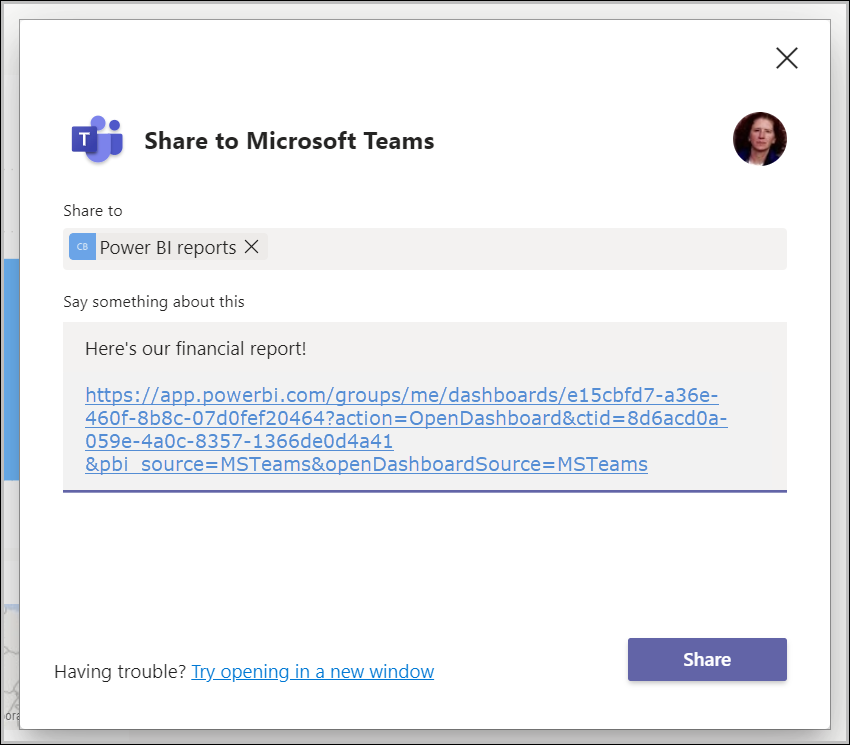
Vizualizáció megosztása
Az egyes vizualizációkat is megoszthatja.
Nyisson meg egy jelentést Olvasó nézetben , és alkalmazzon egy szűrőt.
Kattintson a jobb gombbal egy vizualizációra, majd válassza a Vizualizáció hivatkozásának megosztása > parancsot.
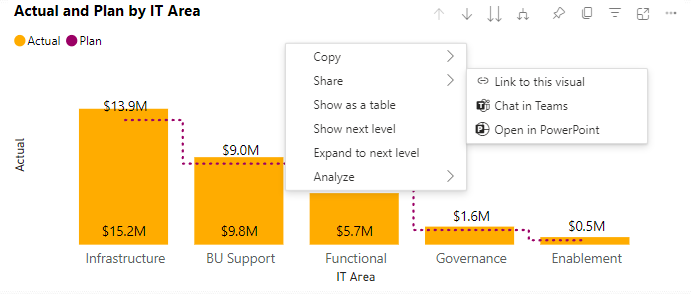
A Másolás hivatkozás párbeszédpanelen válassza a Másolás lehetőséget.
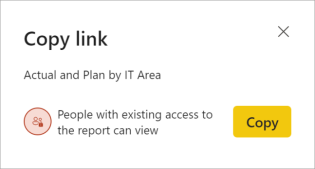
A Másolt hivatkozás párbeszédpanelen válassza a Megadott hivatkozás másolása lehetőséget.
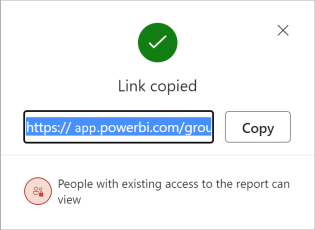
Jelentés vagy vizualizáció megosztása a PowerPointban
Élő, szűrt jelentésoldalakat vagy vizualizációkat úgy oszthat meg, hogy hozzáadja őket egy PowerPoint-bemutatóhoz, majd megosztja a munkatársaival. További információ: Élő Power BI-adatok hozzáadása a PowerPointhoz.
Közvetlen megosztás
Ha inkább közvetlenül a felhasználókkal szeretne megosztani, a szűrt jelentést közvetlen hozzáférés-megosztással is megoszthatja.
Nyisson meg egy jelentést Olvasó nézetben , és alkalmazzon egy szűrőt.
Válassza a Továbbiak megosztása>lehetőséget (...)>Engedélyek kezelése:
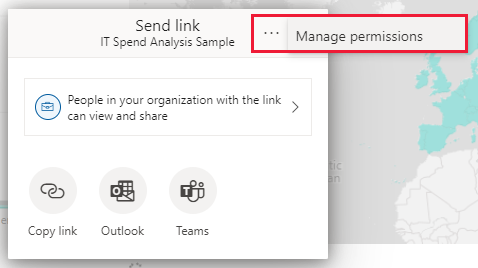
Válassza a plusz ikont (+) a személyek hozzáférésének biztosításához:
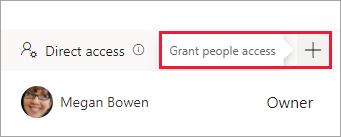
A Személyek hozzáférésének biztosítása párbeszédpanelen győződjön meg arról, hogy a Módosításaim belefoglalása lehetőség be van jelölve, hogy a szűrők szerepelni tudjanak a jelentés másokkal való megosztásakor.
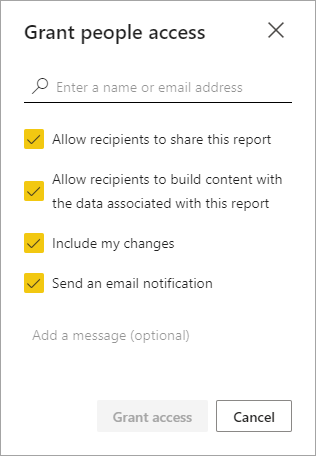
A Módosítások belefoglalása beállítás az alábbi módosításokat tartalmazza:
- Szűrők (szűrőpanel)
- Szeletelők
- Vizualizációk személyre szabása
- Keresztszűrés vagy keresztkiemelés
- Lehatolás vagy felhatolás
- Alkalmazott könyvjelző
- Reflektorfény
A megosztott nézet kezelése
A szűrt jelentés megosztása után a megosztott nézetet is kezelheti.
A felügyeleti lapra való navigáláshoz válassza a Speciális lehetőséget az Engedélyek kezelése panel láblécében:
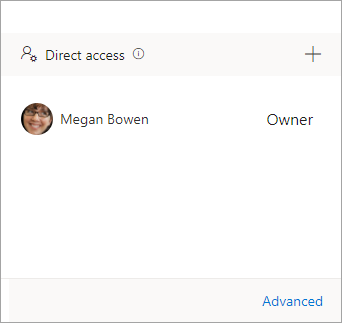
Válassza a Megosztott nézetek lehetőséget a Kapcsolódó tartalom szakaszban:
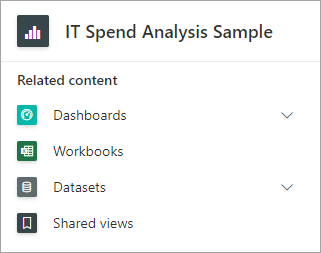
Itt megtekintheti a jelentés összes megosztott nézetét, valamint a nézetek létrehozásának és lejáratának időpontját.
A nézetre mutató hivatkozás másolásához kattintson a jobb gombbal a kívánt URL-címre, és válassza a Hivatkozás másolása parancsot.
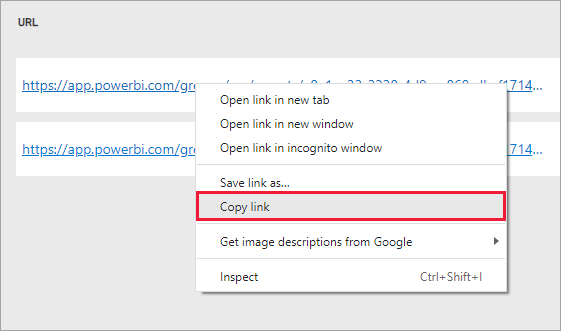
A hivatkozás megosztásakor a jelentéshez hozzáféréssel rendelkező címzettek látni fogják a szűrt jelentést.
Szempontok és korlátozások
Fontos tudnivalók a jelentések megosztásáról:
- Ha engedélyek kezelésével, jelentések vagy irányítópultok megosztásával vagy egy alkalmazás közzétételével oszt meg szemantikai modellt, a teljes szemantikai modellhez hozzáférést biztosít, kivéve, ha a sorszintű biztonság (RLS) korlátozza a hozzáférést. A jelentéskészítők olyan képességeket használhatnak, amelyek testre szabják a felhasználói élményeket a jelentések megtekintésekor vagy használatakor, például oszlopok elrejtésével, a vizualizációkon végzett műveletek korlátozásával és másokkal. Ezek a testre szabott felhasználói élmények nem korlátozzák, hogy a szemantikai modellben milyen adatfelhasználók férhetnek hozzá. Sorszintű biztonság (RLS) használata a szemantikai modellben, hogy az egyes személyek hitelesítő adatai határozzák meg, hogy mely adatokhoz férhetnek hozzá.
- A megosztott jelentés nézet 180 nap után automatikusan lejár. Minden alkalommal, amikor a hivatkozás megosztott jelentés nézete meg van adva, a lejárat 180 napra lesz visszaállítva.
- Nem oszthat meg olyan jelentéseket, amelyeket ön terjeszt egy alkalmazásban. Kérje meg az alkalmazás tulajdonosát, hogy vegye fel azt a személyt, akivel meg szeretné osztani a jelentést, és tegye közzé újra az alkalmazást.
- A jelentések vizualizációinak kiválasztására mutató hivatkozás megosztása megosztott nézetet hoz létre a vizualizációval reflektorfény módban.
Kapcsolódó tartalom
- A munka megosztásának módjai a Power BI-ban
- Jelentés vagy irányítópult megosztása
- Az Önnel megosztott tartalommal való interakció
- Van még esetleg kérdése? Próbálja ki a Power BI-közösség.
- Visszajelzés küldene? Lépjen a Power BI-közösség webhelyre a javaslataival.